Telkens wanneer een nieuwe klant een bestelling plaatst in uw Ecwid-winkel, verschijnen de naam en gegevens van de klant in uw klantenlijst. U kunt al uw klanten zien en beheren op de pagina Klanten in de Ecwid-beheerder. Vandaaruit kunt u een klantprofielen toevoegen, bewerken, verwijderen, filteren of zoeken en alle bestellingen zien die door een bepaalde klant zijn geplaatst. Als u korting wilt geven aan een specifieke groep klanten, kunt u een klantengroep aanmaken.
Klanten toevoegen
U kunt klanten in bulk toevoegen door ze te importeren in uw bestaande Ecwid-winkel. Als u bijvoorbeeld een fysieke winkel of restaurant bent en zich bezig gaat houden met e-commerce, kunt u uw bestaande klanten toevoegen aan de klantenlijst in uw online winkel.
Nadat klanten zijn toegevoegd, kunt u ze markeren als vrijgesteld van belasting of ze opnemen in een klantengroep (loyale klanten, groothandelaren, enz.) en ze speciale kortingen op hun online bestellingen geven.
Om klanten te importeren:
- Maak een eenvoudig CSV-bestand met een klantenlijst aan met behulp van een tekstverwerker, Excel of OpenOffice.
Dit CSV-bestand moet komma (“,”) gebruiken als scheidingsteken en moet beginnen met een kopregel (“name”,”email”,”password”).
U kunt de naam, het e-mailadres en het wachtwoord van een klant importeren (optioneel).
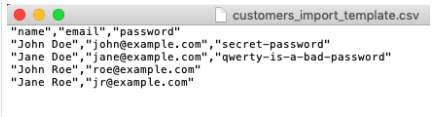
- Ga in de Ecwid-beheerder naar Apps → Appmarkt.
- Download en installeer de app Klanten importeren. Het is gratis.
- Upload uw CSV-bestand via deze app en nieuwe klanten worden automatisch aangemaakt.
Zie het artikel Klantenlijsten importeren voor verdere instructies.
Klanten bewerken
U kunt een bestaand klantprofiel wijzigen om de gegevens ervan bij te werken.
Om de gegevens van eenklant te bewerken:
- Ga in de Ecwid-beheerder naar Verkopen → Klanten.
- Klik op het potloodpictogram van het klantprofiel dat u wilt bewerken.
- In het dialoogvenster Klant bewerken kunt u het volgende van een klant wijzigen:
- naam
- e-mailadres
- toegewezen klantengroep
- belastingvrijstellingsinstellingen
- als de klant marketing accepteert (gaat akkoord om marketing-e-mails te ontvangen)
- Klik op Opslaan om uw wijzigingen te bevestigen.
Klanten zoeken en filteren
Gebruik de Filter-balk op de Klanten-pagina om te zoeken op klantnaam en e-mailadres, of filter alle klanten die aan een of meer criteria voldoen (toegewezen klantengroep, belastingvrijstelling, of e-mailmarketing wordt geaccepteerd, aantal geplaatste bestellingen).
Om klanten te filteren:
- Ga in de Ecwid-beheerder naar Verkopen → Klanten.
- Zoek naar een volledige naam of e-mailadres. Of selecteer het filter en de criteria die u wilt.
Nu kunt u klanten zien die overeenkomen met uw filters. U kunt bladeren tussen pagina’s als er meerdere zijn.
Om de toegepaste filters te verwijderen, wist u de ingevoerde klantnaam, selecteert u de lege waarde voor Belastingvrijstelling, of deselecteert u alle groepen onder het Klantengroep-filter.
Klanten exporteren
U kunt uw hele klantenlijst of een deel daarvan exporteren naar een CSV-bestand. Het exporteren (en importeren) van klantengegevens is de snelste manier om bestaande klantengegevens bij te werken of nieuwe klanten in bulk toe te voegen.
Als voorbeeld kunt u een lijst krijgen van klanten die ermee akkoord zijn gegaan hen promotionele e-mails te sturen.
Om een specifieke klantenlijst te exporteren:
- Ga in de Ecwid-beheerder naar Verkopen → Klanten.
- Selecteer de optie Promotionele e-mails toegestaan in het E-mailmarketing-filter:

- Klik op Alle resultaten exporteren onder de klantenlijst:

Er wordt een CSV-bestand gedownload naar uw computer. U kunt e-mailadressen uit het geëxporteerde bestand gebruiken met de nieuwsbriefservice van uw keuze.
Klanten toevoegen aan groepen
Op de pagina Klanten kunt uk klanten uit de lijst toevoegen aan uw bestaande klantengroepen. Met klantengroepen kunt u uw klanten organiseren volgens verschillende criteria (groothandelsklanten, B2B, VIP-klanten, enz.), hen kortingen geven, of specifieke CSS-codes opstellen die bepaalde elementen kunnen verbergen of weergeven, afhankelijk van een groep waartoe de klant behoort.
Voordat u klanten kunt beheren, moet u ten minste één groep hebben. Om een klantengroep aan te maken:
- Ga in de Ecwid-beheerder naar Instellingen → Klantengroepen.
- Klik op +Nieuwe klantengroep toevoegen.
- Voer de naam van de groep in in het nieuwe veld dat wordt weergegeven. Klanten die u aan deze groep hebt toegewezen, zien de groepsnaam in hun klantaccount in uw winkel.
- Klik op Opslaan.
Nu kunt u uw klanten sorteren op groepen. Om klanten toe te voegen aan of te verwijderen uit een groep:
- Ga in de Ecwid-beheerder naar Verkopen → Klanten.
- Voer een zoekopdracht uit of filter uw klantenlijst.
- Selecteer een klant, klik vervolgens op het potloodpictogram rechts van de naam van de klant.
- Wijs een klantengroep toe in de kolom Klantengroep.
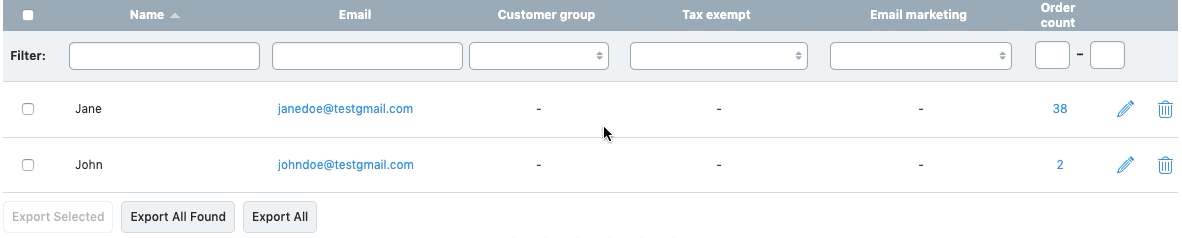
- Klik op Opslaan.
Klanten verwijderen
U kunt op elk moment klantprofielgegevens verwijderen uit uw winkel. Door het verwijderen van een klantaccount worden de gegevens van door de klant geplaatste bestellingen niet verwijderd. Deze blijven toegankelijk op de pagina Bestellingen.
Om een klantaccount te verwijderen:
- Ga in de Ecwid-beheerder naar Verkopen → Klanten.
- Voer een zoekopdracht uit of filter uw klantenlijst om specifieke klantaccounts te vinden die u wilt verwijderen.
- Vink het vakje aan naast de naam van de klantgegevens die u wilt verwijderen.
- Klik op Verwijderenen klik vervolgens op Ja om uw actie te bevestigen.
U kunt klantenaccounts in bulk verwijderen door meer dan één klantaccount tegelijk te selecteren.